|
项目 |
内容 |
|
这个作业属于哪个课程 |
https://www.cnblogs.com/nwnu-daizh/ |
| 这个作业的要求在哪里 | https://www.cnblogs.com/nwnu-daizh/p/11435127.html |
| 作业要求目标 |
1.了解课程上课方式及老师教学要求,掌握课程学习必要的软件工具; 2.了解JVM、JRE与JDK等概念,学会下载、安装、测试JDK; 3.掌握PATH、CLASSPATH的系统变量作用并会设置; 4.掌握命令行编译并运行Java程序的步骤; 5.掌握Java Application程序结构的特点; 6.掌握JDK命令行方式下开发运行Java程序的步骤。 7.初步使用Eclipse、学会编译、运行、调试简单的Java Application程序。 |
第一部分:课程学习平台注册账号
| 平台名称 | 注册账号或者个人博客园地址 |
| 博客园:www.cnblogs.com | https://www.cnblogs.com/gonghaiyu/ |
|
程序设计评测:https://pintia.cn/ |
1692028545@qq.com |
| 中国大学MOOC: https://www.icourse163.org/ | 18093670834 |
| 以下回答是或否 | |
| 是否加入课程班级博客群 | 是 |
| 是否加入课程QQ讨论群 | 是 |
第二部分:理论知识学习部分
第一章
第一章内容为Java程序设计概述,主要是介绍Java程序设计平台、Java的发展简史以及Java的特性和常见误解等。
1、Java是一门面向对象编程语言,不仅吸收了C++语言的各种优点,还摒弃了C++里难以理解的多继承、指针等概念,因此Java语言具有功能强大和简单易用两个特征。Java语言作为静态面向对象编程语言的代表,极好地实现了面向对象理论,允许程序员以优雅的思维方式进行复杂的编程。
2、Java“白皮书”即sun公司对Java特性的语言表述,有简单性、面向对象、分布式、 健壮性、安全性、体系结构中立、可移植性、解释型、高性能、多线程、动态性这些特性。
1)简单性
①Java语法是C++语法的一个“纯净”版本,其中没有头文件、指针运算、结构、联合等。
②Java能够在小型空间独立运行。
2)面向对象:即多重继承与自省功能。
3)分布式:Java有一个丰富的例程库,用于处理像HTTP和FTP之类的TCP/IP协议,这使得Java应用程序能够通过URL打开和访问网络对象非常便捷。
4)健壮性
①Java采用的指针模型可以消除重写内存和损坏数据损坏数据的可能性。
②Java编译器能检测出在其他语言中仅在运行时才能够检测出来的问题。
5)安全性:Java要求一切对内存的访问操作都必须通过对象的实例变量来实现,防止了程序员访问对象的私有成员,也避免了指针操作中容易产生的错误。且从第一版开始,Java有了数字签名。
6)体系结构中立:编译器生成一个体系结构中立的目标文件格式,这种编译过的代码只要有Java运行时系统,就可以在许多处理器上运行。
7)可移植性
①Java基本数据类型的大小及有关运算都做了明确的说明。
②做为组成系统的类库,定义了可移植的接口。
8)解释型:Java解释可以直接在任何移植了解释器的机器上执行Java字节码。
9)高性能:Java是一种解释型语言,其速度不会超过编译语言C,但和其他解释执行的语言如BASIC等不同,Java字节码的设计使其能快速直接转换成对应CPU的机器码,所以具有较高的性能。
10)多线程
①Java平台把一个程序分成多个任务以便使任务易于完成和大限度利用多处理机资源。
②多线程机制使Java成为了服务器端应用程序主要开发语言。
11)动态性:Java能够适应不断发展的环境,Java类库中可以自由的加入新方法和实例变量而不会影响用户程序的执行。
3、从Java发展简史中了解到Java程序设计平台是不断发展的,并从中了解到Java SE、Java EE、Java ME的区别。
第二章
第二章内容主要为Java程序设计环境的配置和使用。
1、安装Java开发工具包。包括下载JDK、设置JDK、安装库源文件和文档。
2、使用命令行工具。打开一个终端窗口→进入corejava/v1ch02/Welcome目录 →Javac Welcome.java→Java Welcome(注意大小写)
3、使用集成开发环境。下载安装Eclipse,启动Eclipse之后,从菜单选择File->New->Project。从向导对话框中选择Java Project。点击Next按钮,不选中“Use default location”复选框,点击Browse导航到corejava/v1ch02/Welcome目录,点击Finish按钮,这个工程完成创建,点击工程窗口中的三角,直到找到Welcome.java并双击,用鼠标右键点击最左侧窗格中的工程名(welcome),选择Run->Run As->Java Application。
第三部分:实验部分
1、实验名称:实验一 Java程序设计环境
2、 实验目的:
(1)掌握JDK的安装与配置;
(2)掌握使用JDK开发Java程序的基本命令及步骤;
(3)熟练运用Elipse集成开发环境开发java程序的基本步骤
(4)掌握Java程序的基本语法。
3、实验步骤与内容:
实验1 JDK的安装与配置
1)首先在2018级计师(1)OO群里点击老师发的 jdk-10.0.2_windows-x64_bin.exe文件的下载,下载完成后进行安装。
2)安装完成后,打开安装目录,可看到如下图的文件夹。
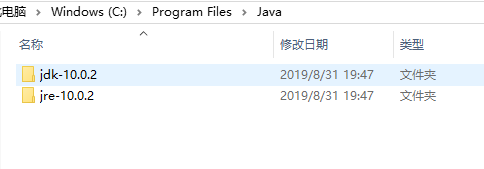
3)安装完成后,需要进行环境变量的配置,双击此电脑→空白处单击右键→属性→高级系统设置就会看到环境变量,然后点击环境变量进行配置。
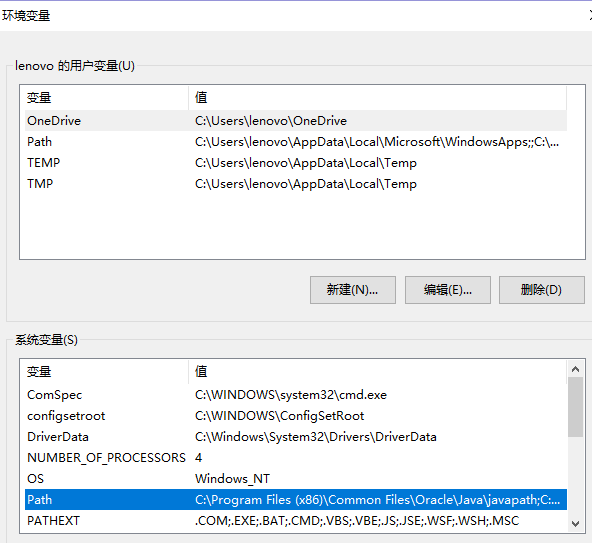

4)按window键+R键,打开运行,输入cmd,按回车键,弹出一个黑框,输入java反应后输入javac后出现以下界面即表示配置成功。

实验2 下载教材示例程序包
在java讨论群里找到老师发的corejava.zip这个文件,点击下载,下载完成后进行解压,将其解压到D盘。
实验3 命令行编译运行Welcome.java程序
1)首先打开java的运行环境,然后输入D:(因为之前解压到了D盘里)按回车键;
2)然后输入Javac Welcome.java,会发现此时D盘的文件里,即Welcome.java上面出现了Welcome.class的文件;
3)再输入Java Welcome,按回车键,其就运行出Welcome.java,如下图所以示。
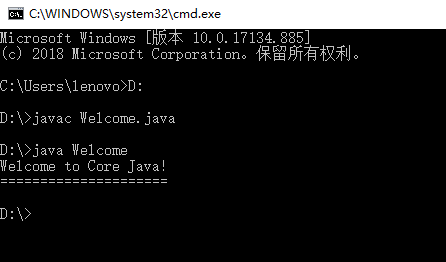
实验4 用JDK命令行开发HelloWorld!程序
程序如下列所示:
|
1
2
3
4
5
6
7
8
9
10
11
12
13
|
public class HelloWorld{ public static void main(String args[]) { System.out.println("HelloWorld!"); }} |
运行结果如下图所示

实验5 下载安装Eclipse集成开发软件包
1)在班级群里面找到助教发的eclipse-inst-win64.exe,点击下载,下载后出现以下页面,然后选择第一个下载。
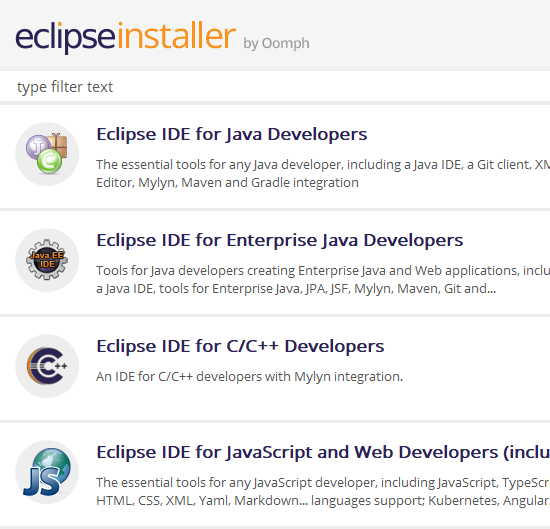
实验6 利用Eclipse开发程序输出九九乘法表
代码:
|
1
2
3
4
5
6
7
8
9
10
11
12
13
14
15
16
17
18
19
20
|
public class test1 {public static void main(String[] args) {int i, j; for(i=1; i<=9; i++){ for(j=1; j<=9; j++){ if(i>=j) { System.out.printf("%d*%d=%2d ", j, i, j * i); } } System.out.print("\n"); } }} |
运行结果:
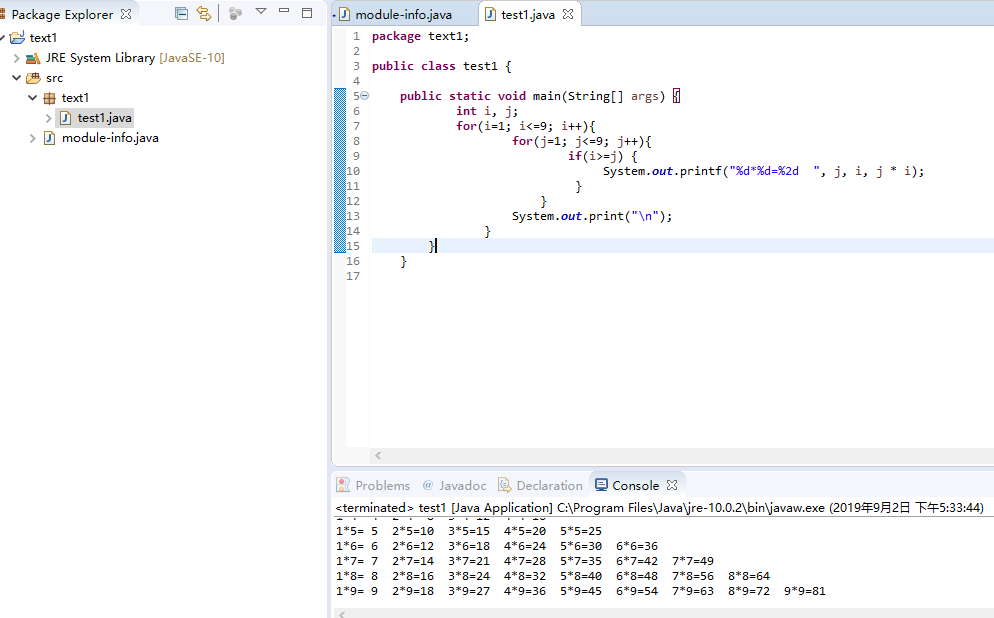
4.实验心得
本次实验让我对java这门程序语言有了初步的了解。由于现阶段知识面的匮乏,在了解初期过程中便遇到了诸多难题。比如写一个合格的java程序要在自己的电脑上安装特定编写java程序的软件;比如java程序的运行需要特定的环境,我们需在自行配置合适的系统环境变量。多亏在老师和助教老师的悉心指导下,我对JVM、JRE与JDK等概念都有了初级的了解,并且学会了下载、安装、测试JDK;掌握JDK命令行方式下开发运行Java程序的步骤;编译了Welcome文件和九九乘法表。在此系列过程中,也让我对java语言产生了一定的兴趣,相信在此后的学习过程中,我都能将面临的难题迎刃而解。